Cum să încarci o temă în WordPress
Publicat: 2022-10-11Dacă întâmpinați probleme în găsirea butonului de încărcare a temei în WordPress, probabil că nu căutați în locul potrivit. Temele pot fi încărcate în secțiunea Aspect a tabloului de bord WordPress. Odată ce vă aflați în secțiunea Aspect, faceți clic pe butonul „Adăugați nou” din partea de sus a paginii. Pe pagina următoare, ar trebui să vedeți butonul „Încărcați tema” în partea de sus. Faceți clic pe acel buton și urmați instrucțiunile pentru a vă încărca tema.
Deși poate părea a fi o sarcină simplă, pot apărea câteva mesaje de eroare surprinzătoare atunci când încărcați o temă WordPress. Când o temă nu funcționează corect, trecerea de la tabloul de bord la FTP este adesea soluția. Dacă site-ul dvs. este găzduit pe WordPress.org, este posibil să fie pentru că nu există o zonă pentru a adăuga o temă personalizată . Dezvoltatorii unor teme includ documentația și fișierele Photoshop ca parte a temelor lor. Tema poate fi găsită prin dezarhivarea fișierului zip sursă și descărcarea întregului conținut. Dacă există un fișier style.css în interiorul acestui fișier, acesta este folderul cu temă. O altă eroare comună este descărcarea întregului fișier după dezarhivarea acestuia.
Dacă încărcați o nouă temă personalizată pe site-ul dvs. WordPress , este posibil ca butonul Încărcați tema să fie dezactivat. Poate fi necesar să vă măriți spațiul pe disc sau limitele de încărcare a fișierelor dacă vă consultați cu furnizorul dvs. de găzduire. Dacă doriți să vă restaurați site-ul folosind fișierele de rezervă, instalați mai întâi tema manual. Există unii utilizatori care au descoperit că pluginurile Upload Larger măresc limitele de încărcare pentru toate fișierele și temele. Această eroare este una dintre cele mai dificil de detectat, dar avem câteva trucuri pentru a o face să dispară. Întregul fișier pe care l-ați primit de la vânzătorul de teme trebuie să fie dezarhivat. Apoi, este necesar să găsiți fișierul tema actual, precum și toate celelalte fișiere care sunt listate acolo. Dacă ați parcurs toate sfaturile de depanare și tot nu puteți încărca tema, vă rugăm să-mi spuneți.
Încărcându-l în acest dosar, puteți adăuga noua temă . Selectați folderul cu tema dezarhivat de pe computer pentru a începe. Dosarul dvs. cu teme va fi afișat în folderul „teme” al site-ului web după ce a fost trasat și fixat. După ce ați încărcat tema, va trebui să reveniți la tabloul de bord WordPress.
De ce nu pot încărca o temă pe WordPress?
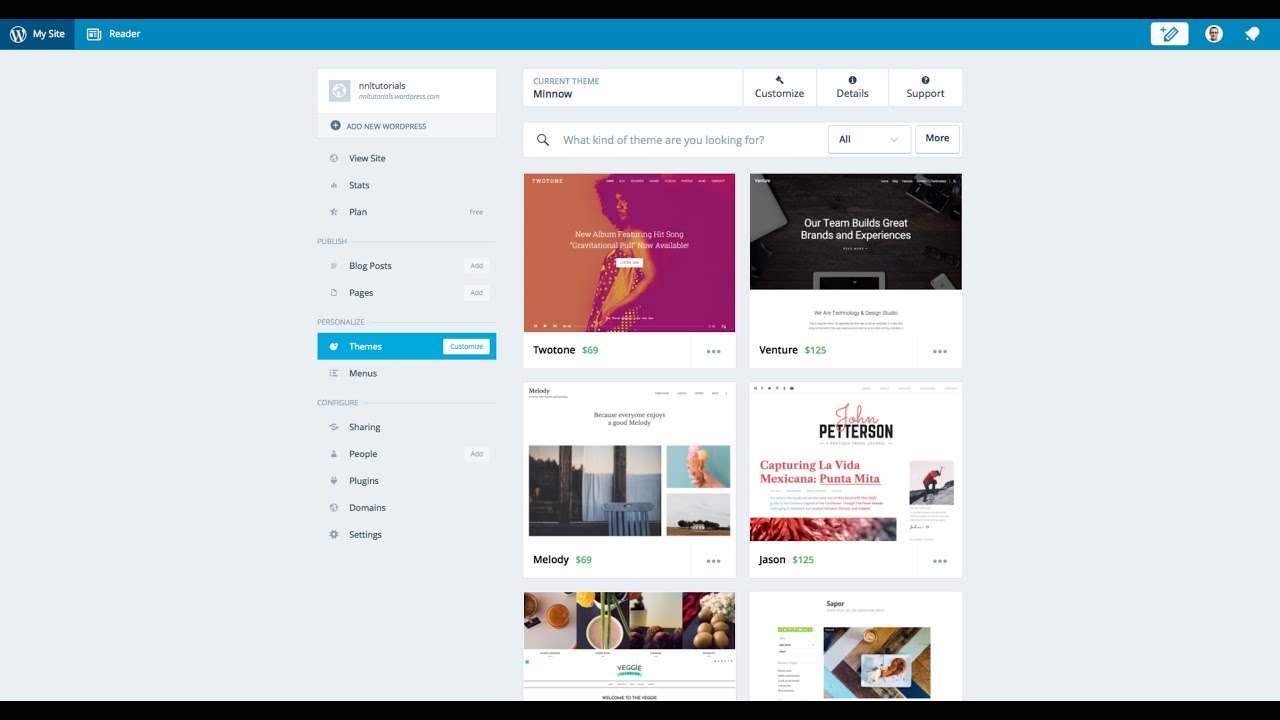
Există câteva motive pentru care este posibil să nu puteți încărca o temă pe WordPress. Cel mai frecvent motiv este că tema nu este compatibilă cu versiunea dvs. de WordPress. Un alt motiv ar putea fi faptul că tema nu este bine codificată și provoacă o eroare atunci când încercați să o încărcați. Dacă întâmpinați probleme la încărcarea unei teme, asigurați-vă că verificați compatibilitatea și asigurați-vă că tema este bine codificată.
Verificați dacă browserul dvs. este actualizat. Dacă nu este, poate fi necesar să vă schimbați browserul sau să treceți la altul dacă https://browsehappy.com/ nu funcționează. Deoarece Firefox 89 și 88 sunt compatibile doar cu versiunea actuală și cu una din spate, browserul ar fi compatibil cu oricare dintre acestea.
Puteți încărca o temă pe WordPress fără un plan de afaceri?
Este imposibil să încărcați o temă sau să instalați un plugin pe WordPress.com fără a face upgrade la planul de afaceri WordPress.com de 299 USD pe an. Pentru a instala teme și pluginuri, trebuie să migrați site-ul dvs. web existent de pe WordPress.com pe platforma WordPress.org găzduită de sine.
Cum să utilizați WordPress pentru a crea un site web sau un blog
Folosind WordPress, puteți crea un site web sau un blog. În același mod în care vorbirea este gratuită, vine și cu mii de plugin-uri pe care le puteți folosi pentru a schimba aspectul site-ului dvs. Dacă achiziționați sau descărcați un plugin, sunteți liber să îl modificați, să îl adaptați și să îl vindeți atâta timp cât acesta este sub licență GPL, așa cum ați face cu nucleul WordPress. Drept urmare, puteți partaja pluginul dvs. cu alții și îl puteți utiliza pe propriul blog sau site.
De ce nu îmi pot vedea tema în WordPress?
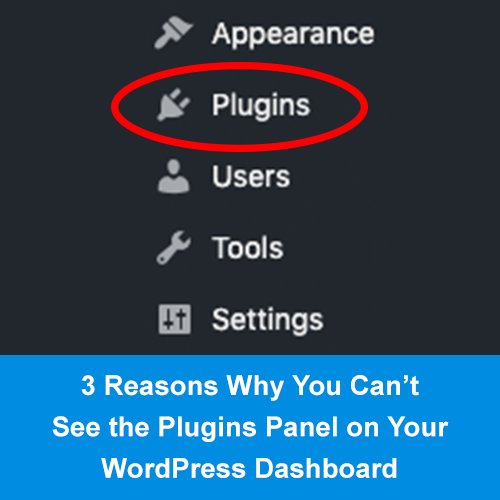
Există câteva motive potențiale pentru care s-ar putea să nu vă puteți vedea tema în WordPress: - Este posibil ca tema să nu fie compatibilă cu versiunea dvs. de WordPress. - Este posibil ca tema să nu fie activată. -Poate exista un conflict cu un alt plugin sau temă. Dacă întâmpinați în continuare probleme, puteți contacta autorul temei sau forumul de asistență pentru asistență suplimentară.
De ce nu îmi pot vedea tema în WordPress?
Dacă nu vedeți noua temă încărcată, asigurați-vă că ați încărcat-o în folderul corespunzător din folderul de instalare WordPress, și anume WP-content/themes.
Unde îmi găsesc tema în WordPress?
Ecranele de administrare WordPress pot fi găsite aici. Selectați Aspect din meniul drop-down. Ar trebui să vedeți toate temele dvs. în directorul dvs. /WP-content/themes/ și puteți vizualiza detaliile pentru fiecare făcând clic pe Detalii teme (deplasați miniatura temei).

Site-ul web al temei: Themespilot.com
ThemesPilot.com poate fi folosit dacă nu puteți găsi detaliile temei pe site. Puteți selecta dintr-o varietate de teme populare pentru site-uri web, pentru a se potrivi nevoilor dvs. utilizând acest site web. Dacă doriți să-l personalizați pentru dvs., puteți descărca codul sursă și faceți acest lucru.
Cum văd toate temele WordPress?
Pages include o varietate de șabloane care pot fi adăugate direct în pagină. Drept urmare, utilizatorii WordPress pot folosi orice șablon de pagină cu un nume, ceea ce ar putea fi o greșeală.
Unde să stocați pluginul personalizat sau fișierele de temă
Dacă aveți un plugin sau o temă personalizată, trebuie să urmați instrucțiunile specifice ale pluginului pentru a vă salva fișierele.
Eroare la încărcarea temei în WordPress
Dacă întâmpinați probleme la încărcarea temei pe WordPress, cel mai probabil se datorează unuia dintre cele două motive. Primul motiv este că tema nu este compatibilă cu versiunea dvs. actuală de WordPress. Al doilea motiv este că serverul tău nu are versiunile PHP și MySQL necesare pentru a rula WordPress.
Butonul de încărcare a temei WordPress nu funcționează
Butonul de încărcare a temei WordPress nu funcționează de obicei atunci când există un conflict între un anumit script din temă sau plugin. În WordPress, JavaScript este responsabil de multe funcții. Unul dintre motivele principale ale eșecului sunt scripturile de conflict.
Există multe conflicte între scripturile de pe WordPress, care este unul dintre motivele pentru care se blochează. Pentru a găsi pluginul ofensator, puteți încerca să dezactivați în bloc toate pluginurile și apoi să le activați unul câte unul pentru a le găsi pe toate. Un patch temporar vă permite să încărcați scripturi prin editarea fișierului WP-config pe computer. Dacă butoanele de încărcare sunt dezactivate de furnizorii de găzduire, utilizatorul poate experimenta o creștere a limitărilor spațiului pe disc. Butonul de încărcare WordPress este doar pentru confortul utilizatorului. Nu este necesar să se încarce teme personalizate . Puteți ocoli acest lucru încărcând o temă nouă direct la furnizorul dvs. de găzduire.
Softaculous Apps Installer generează o instalare pe mai multe site-uri când faceți clic pe butonul Activare multisite (MPMU). Puteți rezolva erorile JavaScript prin editarea fișierului config.php. Site-ul dvs. WordPress se va încărca așa cum ar trebui să se încarce atunci când vă configurați contul de găzduire. WordPress salvează scripturile în mod implicit într-un folder. Când „CONCATENATE_SCRIPTS” este setat la false, scripturile sunt încărcate individual. Din punct de vedere tehnic nu este o soluție, conform specificațiilor tehnice. Ideea de închiriere pe termen lung nu ține apă.
Nu are niciun efect asupra zonei de administrare a site-ului dvs. WordPress, care se preocupă doar de back-end. Vizitatorii nu vor observa nicio modificare la front-end-ul site-ului. Conflictul poate fi rezolvat revenind la WP-config.php și eliminând linia de cod pentru configurarea scripturilor cauzată de plugin sau temă.
Tema nu a fost găsită WordPress
Dacă utilizați WordPress și vedeți mesajul de eroare „tema nu a fost găsită”, înseamnă că site-ul dvs. WordPress nu poate găsi tema pe care o utilizați. Acest lucru se poate întâmpla din mai multe motive, dar cel mai frecvent motiv este că tema pe care o utilizați nu mai este disponibilă sau a fost ștearsă.
Temele pot fi folosite de utilizatorii WordPress pentru a schimba aspectul blogurilor lor WordPress. Dacă accesați blogul folosind o temă ruptă, este posibil să observați un aspect distorsionat sau incorect. Unele dintre cele mai grave probleme pot include erori PHP care apar pe blogul dvs. atunci când codarea temei este întreruptă. Copierea de rezervă a fișierelor cu teme WordPress este o modalitate excelentă de a salva fișierele cu tema WordPress. Puteți remedia problemele legate de WordPress prin editarea fișierelor teme de pe blogul dvs. Dacă nu vă simțiți confortabil cu codarea, ar trebui să reinstalați tema pentru a o readuce la starea implicită. De asemenea, este posibil să copiați folderul cu teme de depanare în folderul computerului dvs. Sub tema spartă, faceți clic pe butonul Șterge pentru a șterge toate fișierele asociate cu aceasta.
Cum îmi repar tema WordPress?
Dacă aveți experiența necesară de codare, puteți edita fișierele teme WordPress direct din tabloul de bord. Deschideți blogul WordPress și navigați la Aspect. Selectați „Editor” din meniu pentru a vedea lista de fișiere pentru tema dvs. Puteți schimba codul și numele fișierului temă selectându-l din meniu.
Cum să vă ștergeți memoria cache WordPress
Pe baza unui blog, puteți șterge anumite cache făcând clic pe elementul de meniu „WP Engine” din bara de administrare WordPress, apoi selectând „Caching” și apoi „Ștergeți memoria cache pentru acest blog”.
De ce eșuează instalarea temei WordPress?
Un cod de eroare comun este „Pachetul nu a putut fi instalat”. Din tema îi lipsesc multe elemente de styling. Puteți utiliza XPath în această foaie de stil CSS. Când încărcați sau activați tema, aceasta afișează un mesaj de eroare. Dacă fișierul pe care îl încărcați nu este formatat corect, este posibil să primiți această eroare.
